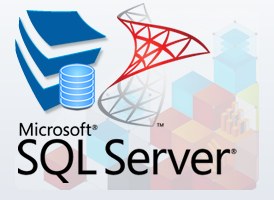
Toată lumea cunoaște tipul remarcabil de date din MS Access - Counter, care însăși mărește valoarea adăugând un nou rând de date în tabel. Mulți ar dori să facă același lucru și în Microsoft SQL Server. Acest lucru este posibil și foarte simplu, așa că în acest articol vom lua în considerare această posibilitate. În plus, vă voi spune cum creez baza de date, tabelele și alte date. În cele din urmă, vom examina modul în care vă puteți conecta la SQL Server prin ADO în Delphi.
După ce avem MS SQL Server instalat și o aplicație pentru a accesa serverul nostru, trebuie să ne conectăm la el. Prin urmare, rulați SQL Server Management Server Studio Express și conectați-vă la serverul nostru (din listă alegeți serverul potrivit, dacă aveți mai multe):

În această fereastră, ați selectat numele serverului corect și ați făcut clic pe butonul Conectare. După aceea, în browserul de obiecte, putem observa o listă a tuturor obiectelor pe care le putem crea, modifica, șterge pe server. Trebuie să începeți cu crearea unei baze de date, așa că faceți clic dreapta pe obiectul Database și din meniul contextual selectați Create database ...
În fereastra care apare, trebuie să introduceți numele bazei de date și să efectuați setările corespunzătoare. Am lăsat totul standard, dacă trebuie să aveți anumite setări specifice, atunci faceți-o. Apoi faceți clic pe OK. După aceea, în browserul de obiecte trebuie să aveți baza de date, pentru care putem crea alte obiecte: tabele, indexuri și așa mai departe.
Deschidem elementul Baza de date în browserul de obiecte și găsim baza noastră de date creată în listă, pe care o dezvăluim și noi. În această listă, găsim obiectul Tabel și faceți clic pe acesta cu butonul drept al mouse-ului, după care, din meniul contextual, selectați Creare tabel ...
În fereastra următoare trebuie să creați un tabel: setați o listă de câmpuri, setați numele tabelului și atenția. Setați tipurile de date ale câmpurilor, inclusiv contorul de câmpuri. Dacă ați definit o listă de câmpuri, cu numele tabelului și cu tipurile, apoi să setăm tipul contorului pentru câmpul nostru. Se numește id și tipul pe care l-am setat la int:
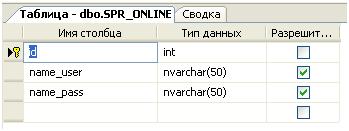
Pentru a mări automat valoarea cu una, trebuie să accesați fereastra Proprietăți coloană. care este mai jos. Adică selectați coloana (id) și mergeți la proprietățile sale, unde găsim proprietatea - Specificarea coloanei de identificare. Extindeți această proprietate și setați valoarea câmpului Da (este coloana de identificare).
Apoi, veți avea următoarele proprietăți: Valoarea inițială și Creștere. Puteți să le utilizați pentru a seta valoarea de la care veți porni contorul, precum și valoarea - la care veți mări contorul. Toate, salvați masa, apoi deschideți-o în mediul înconjurător și încercați să introduceți o anumită valoare, câmpul id nu va fi disponibil pentru dvs., deoarece valoarea sa va fi generată automat:
Deci, acum știți cum puteți crea câmpul Counter în tabelele bazei de date MS SQL Server. Nu este nimic complicat în acest sens. Acum avem nevoie doar de posibilitatea de conectare la o bază de date SQL Server în Delphi, utilizând componentele ADO. Să trecem la ultima noastră parte a articolului.
Instalăm componentele TADOConnection și TADOQuery pe formular. le conectăm. În proprietatea Connection a componentei TADOQuery, specificați numele componentei TADOConnection. Apoi selectați componenta TADOConnection și setați următoarele proprietăți la valori:
Deschideți proprietățile ConnectionString și configurați șirul de conectare la serverul nostru și la baza de date corespunzătoare. În prima filă, selectați furnizorul de date - Microsoft OLE DB Provider pentru SQL Server. apoi faceți clic pe Următorul >>, unde specificăm numele serverului, apoi numele bazei noastre de date.
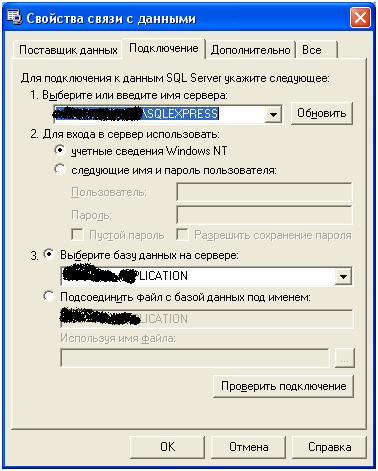
Toate, apoi faceți clic pe butonul Conectare test. dacă a reușit, faceți clic pe butonul OK și setați proprietatea Connected a componentei TADOConnection la True.
E vorba de toate. Apoi puteți face interogări sau puteți lucra cu date SQL Server, precum și cu ADO în Delphi.
Apropo, puteți să atașați baza de date la server folosind mediul Microsoft SQL Server Manegement Studio Express sau folosind Delphi (când faceți o conexiune). Ca rezultat, în acest articol am analizat răspunsurile la următoarele întrebări (pe care le-ați întrebat):
- Creați o bază de date pe serverul SQL
- Creați tabel
- Creați câmpul Counter din tabela MS SQL Server
- Conectați-vă la MS SQL Server în Delphi (folosind tehnologia ADO)
- Conectați baza de date la MS SQL Server
Ei bine, acum vă spun la revedere, adresați-vă mai multe întrebări și vedeți noi prieteni, toate cele mai bune pentru dvs. Nu uitați să citiți un articol despre modul în care vă puteți conecta la baza de date MySQL folosind ADO.
Articole similare
Articole similare
Trimiteți-le prietenilor: